حذف برنامه ها در آیفون چالشی است که بسیاری از کاربران گوشی های اپل با آن درگیر هستند. اگر شما هم جزو این افراد هستید، ادامه مقاله به شما کمک می کند که با روش های حذف اپلیکیشن در آیفون آشنا شوید. به دلایل مختلفی مثل پر شدن حافظه، فروختن گوشی و … ممکن است بخواهید برخی از برنامه ها را از گوشی خود پاک کنید
در این شرایط شما می توانید به چند روش، برنامه های اضافی موجود در حافظه آیفون خود را پاک کنید. در ادامه این سه روش را به شما آموزش داده و نکات تکمیلی آموزش پاک کردن برنامه در ایفون را بررسی می کنیم.

کتابخانه اپلیکیشن آیفون چیست؟
کتابخانه برنامه در آیفون شما جایی است که همه برنامه های شما در آن ذخیره شده است و می توان به آنها در این بخش دسترسی یافت. این لیست تمام برنامه هایی است که در حال حاضر روی آیفون شما نصب شده اند. می توانید با کشیدن انگشت به چپ روی صفحه اصلی به کتابخانه برنامه خود دسترسی پیدا کنید. شما همچنین می توانید از نوار جستجو در بالا برای جستجوی سریع در میان برنامه ها استفاده کنید.
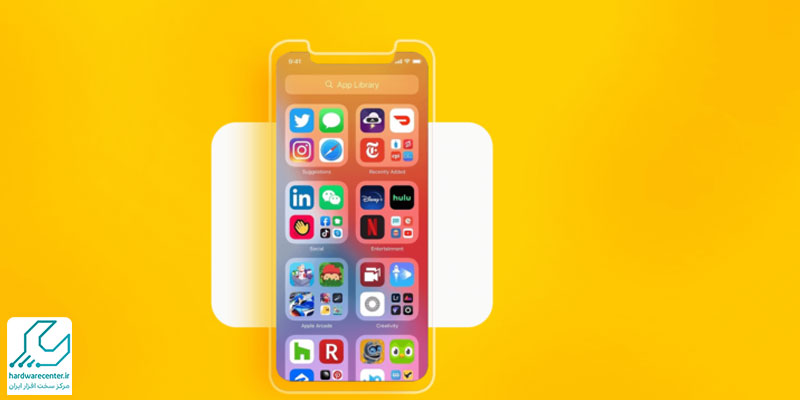
روش استاندارد حذف کامل برنامه در آیفون
- برای پاک کردن برنامه از حافظه آیفون، می توانید از یکی از قابلیت های iOS استفاده کنید.
- به این ترتیب که روی آیکون برنامه مورد نظرتان چند ثانیه مکث کنید تا غلامت ضربدر در کنار آن مشخص شود.
- سپس منوی کوچکی باز می شود که باید گزینه Rearrange apps را در آن انتخاب کنید.
- در این حالت، آیکونها لرزش خفیفی دارند تا بتوانید ضمن تغییر چینش آنها مواردی را که مد نظر دارید حذف کنید.
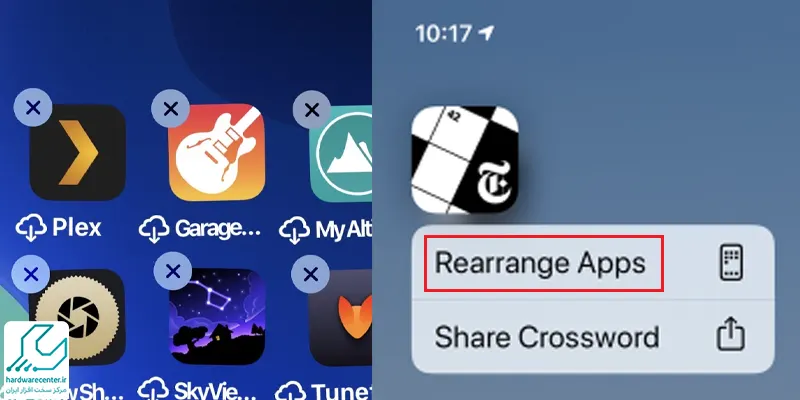
- برای این منظور، روی علامت ضربدر کنار آیکون کلیک کرده و Delete را از بین گزینه های موجود انتخاب کنید.
- دقت کنید که با پاک کردن برنامه، تمام دیتای مربوط به آن نیز پاک می شود. اگر به اطلاعات برنامه نیاز دارید، حتما از آنها بکاپ بگیرید.
- در نهایت وقتی که از حذف برنامه ها در آیفون مطمئن شدید، دکمه Done در گوشه صفحه و یا دکمه Home را بزنید.
- اگر نیاز به دریافت کمک ها و راهنمایی های تخصصی تر داشتید، کارشناسان تعمیر موبایل اپل مرکز سخت افزار ایران در خدمت شما هستند.
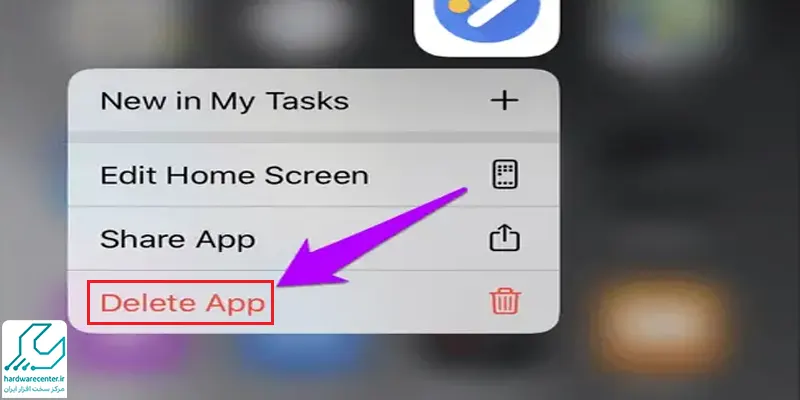
پیشنهاد سایت: عدم شناسایی سیم کارت در گوشی آیفون
پاک کردن برنامه ها در گوشی اپل با استفاده از تنظیمات
روش دیگری هم برای حذف برنامه ها در گوشی آیفون وجود دارد که مربوط به زمانی است که قصد آزادسازی حافظه را دارید.
- در این روش، تنها همان برنامه ای که مد نظر دارید پاک شده و دیتای آن به راحتی حفظ می گردد.
- درواقع اگر مجددا برنامه را نصب کنید، می توانید آن را دقیقا در همان مسیر قبلی اجرا کرده و ادامه دهید.
- بازیها، برنامههای عکاسی، اسناد ذخیره شده و یا پروژهها همگی در جای خود باقی میمانند.
- برای حذف برنامه های آیفون به این روش، وارد بخش تنظیمات شده و گزینه General را انتخاب کنید.
- سپس ازطریق منو مربوطه، گزینه iPhone Storage را انتخاب کنید.
- فهرستی از اپ هایی که در گوشی نصب کرده اید نمایش داده می شود که باید روی برنامه مورد نظرتان کلیک کنید.
- در صفحه بعدی اطلاعات مربوط به میزان حجم اشغال شده توسط برنامه به شما نمایش داده می شود.
- در این صفحه همچنین دو دکمه برای پاک کردن نیز وجود دارد.
- دکمه «Delete App» دقیقا مثل روش قبلی، برنامه و تمام دیتاهای آن را پاک می کند. اما کلید «Offload app» برنامه و بخشی از دیتای بی اهمیت آن را حذف می کند.
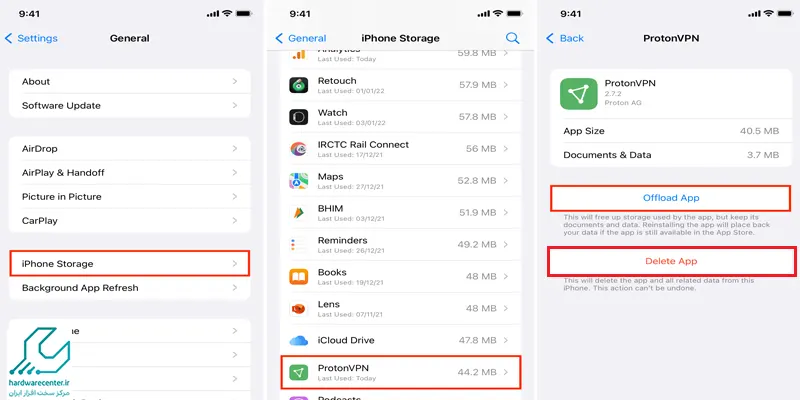
پاکسازی خودکار برنامه از آیفون اپل
برای حذف برنامه ها از آیفون می توانید به روش خودکار عمل کنید. در این روش، تنظیمات به گونه ای انجام می شوند که وقتی فضای حافظه پر می شود، برنامه هایی که کمتر استفاده شده اند، خود به خود حذف می شوند. این روش «Offload Unused Apps» نام دارد و دامن اپ هایی را می گیرد که مدتهاست هیچ استفاده ای از آنها نشده است.
- برای دسترسی به این گزینه کافی است وارد تنظیمات شده و در منو General و در بخش iPhone Storage ، آن را انتخاب نمایید.

این مقاله را از دست ندهید: روش های پیدا کردن فایل های دانلود شده در آیفون
حذف کردن برنامه ها در آیفون با 3D Touch
اگر گوشی آیفون شما به 3D Touch مجهز است، می توانید به روش ساده تری برنامه های آن را پاک کنید. برای حذف برنامه ها در آیفون با استفاده از 3D Touch، باید کمی دقت بیشتری به خرج دهید.
- به این ترتیب که به آرامی انگشت خود را روی برنامه قرار دهید اما فشاری به نمایشگر وارد نکنید.
- بعد از حدود یک ثانیه، دکمه حذف نمایش داده می شود؛ آن را بزنید تا برنامه مورد نظرتان به راحتی حذف شود.
- دقت کنید که اگر بیش از حد روی آیکن فشار وارد کنید، وارد حالت لرزنده نمی شود و ویجت ها فعال می شوند.

نحوه پاک کردن برنامه ها در آیفون های بدون 3D Touch
برای حذف اپلیکیشن ها در آیفون هایی که 3D Touch ندارند، تنها کافی است انگشت خود را چند لحظه روی آیکون برنامه نگه دارید تا منویی ظاهر شود یا آیکونها شروع به لرزش کنند.
در این حالت، علامت منفی یا گزینه Remove App» » نمایان میشود. با انتخاب آن و سپس زدن Delete App»» برنامه بهطور کامل از دستگاه شما حذف میشود. همچنین اگر ترجیح می دهید فقط فضای اشغال شده توسط برنامه آزاد شود، از طریق تنظیمات و بخش iPhone Storage اپ را بدون پاک شدن دادهها غیرفعال کنید.
آیا می توانم یک برنامه را بدون از دست دادن اطلاعات آن حذف کنم؟
راهی وجود دارد که می توانید برنامه هایی که اغلب استفاده نمی کنید را بدون از دست دادن داده های مرتبط با آن ها حذف کنید. شما می توانید این کار را با بارگذاری انجام دهید، که اساساً حذف نصب یک برنامه برای آزاد کردن فضای ذخیره سازی در آیفون شما، بدون حذف داده ها و اطلاعات از آن است. برای حذف کردن یک برنامه بدون این که داده های آن از دست برود، مراحل زیر را دنبال کنید:
- به تنظیمات آیفون بروید
- حالا به General بروید
- iPhone Storage را انتخاب کنید
- برنامه را برای بارگیری انتخاب کنید
- بر روی Offload App ضربه بزنید تا به این ترتیب برنامه مورد نظر بدون این که داده های آن پاک شود، از روی آیفون حذف شوند.
شما همچنین می توانید زمانی که فضای ذخیره سازی گوشی آیفون شما کم است، آیفون خود را به نحوی تنظیم کنید که برنامه های اضافی و بدون استفاده به صورت خودکار حذف شوند.
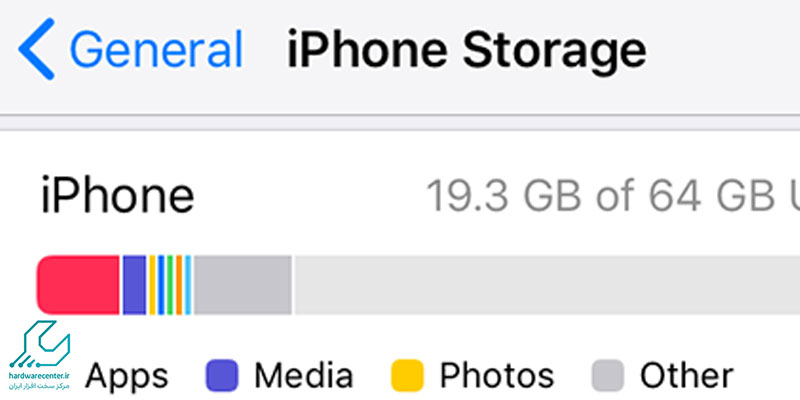
خواندن این مقاله پیشنهاد می شود: بازیابی اطلاعات پاک شده از روی آیفون
چرا برنامه های حذف شده من دوباره ظاهر می شوند؟
برنامه های حذف شده همچنان با Apple ID مرتبط هستند. به همین دلیل گاهی اوقات با وجودی که برنامه های آیفون را حذف کرده اید مشاهده می کنید که چند روز بعد باز هم برنامه ها روی صفحه نمایش ظاهر می شوند. در صورتی که این اتفاق برای شما پیش بیاید این احتمال وجود دارد که در بخش App Store شما گزینه بارگیری خودکار را فعال کرده باشید. در نتیجه با روشن بودن این گزینه، برنامه ها به صورت خودکار دانلود می شوند. برای رفع این مشکل باید در بخش تنظیمات دستگاه این تنظیمات را غیر فعال کنید. در این صورت باید مراحل زیر را دنبال کنید:
- به بخش تنظیمات آیفون بروید
- App Store را انتخاب کنید
برای خاموش کردن آن، روی دکمه بارگیری خودکار ضربه بزنید تا به این ترتیب
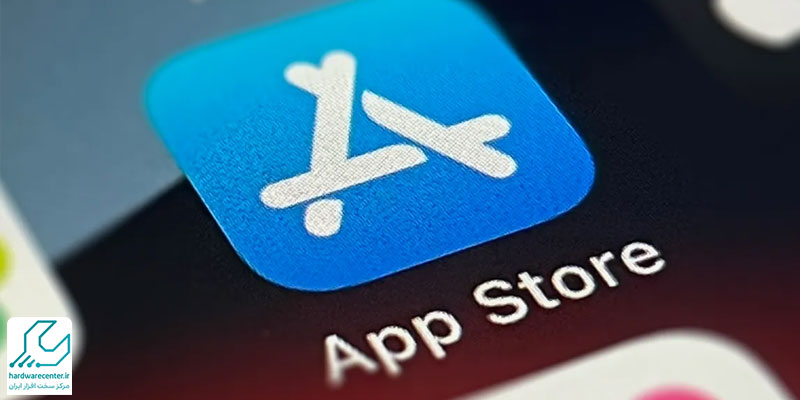
چگونه می توانم برنامه های موجود در فروشگاه App خود را حذف کنم؟
اگر تا به حال برنامه ای را از آیفون خود حذف کرده اید، ممکن است آن را در لیست برنامه های خریداری شده حساب خود در اپ استور دیده باشید. تمام برنامه هایی که تا به حال با Apple ID خود دانلود کرده اید در اینجا ظاهر می شوند، برنامه هایی که حذف شده اند، در کنارشان یک نماد ابری نمایش داده می شود، زیرا دیگر در دستگاه شما نیستند. با این حال گاهی شما می خواهید این برنامه های اضافی را از فروشگاه اپل خود نیز حذف کنید. اما چگونه می توانید این برنامه های قدیمی را از حساب اپل خود حذف کنید؟
- به سادگی روی آن ها انگشت خود را به سمت چپ بکشید تا گزینه Hide ظاهر شود، روی آن ضربه بزنید تا برنامه مورد نظر از حساب شما حذف شود.
- اگرچه انجام اینکار برنامه را به طور کامل از تاریخچه خرید شما حذف نمیکند، اما حداقل تا پنج دوره دیگر، یعنی دوره هایی که در حال همگام سازی آیفون خود هستید، این برنامه ها دوباره دانلود نمی شوند.
خدمات تخصصی نمایندگی اپل: ریکاوری هارد آیفون
آیا حذف برنامه های آیفون من آنها را از iCloud حذف می کند؟
پاک کردن برنامه در ایفون، هیچ یک از داده های پشتیبان گیری شده در iCloud را حذف نمی کند. اگر می خواهید داده ها و اطلاعات برنامه را از پشتیبان iCloud خود حذف کنید، باید به تنظیمات iCloud دسترسی داشته باشید تا از این طریق بتوانید برنامه ها را در این بخش نیز حذف کنید. خصوصا زمان هایی که به فضای بیشتری در آیکلود خود نیاز دارید و می خواهید با حذف گزینه های اضافی، فضای آزاد بیشتری داشته باشید. برای حذف کردن کامل برنامه های آیفون از آیکلود باید مراحل زیر را دنبال کنید:
- به بخش تنظیمات آیفون خود بروید
- برای دسترسی به Apple ID و تنظیمات iCloud روی نام حساب کاربری خود ضربه بزنید
- به iCloud23 بروید.
- Manage Storage را انتخاب کنید
- روی Backups ضربه بزنید
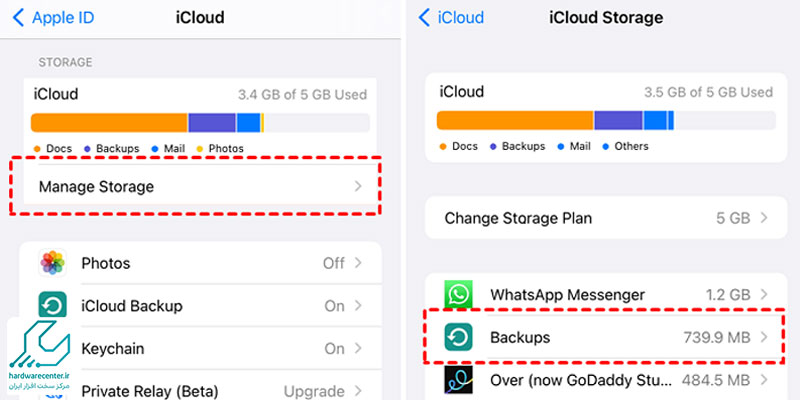
- آیفونی که برنامه را از آن حذف کرده اید را انتخاب کنید
- برنامه را در لیست پیدا کنید (در صورت نیاز نمایش همه برنامه ها را انتخاب کنید)
- برنامه را خاموش کنید تا به این ترتیب به صورت کامل از حساب آیکلود شما هم حذف شود
اطلاعات این مقاله کاربردی را از دست ندهید: ترفندهای مدیریت حافظه آیفون
چرا نمی توانم برنامه های آیفون خود را حذف کنم؟
اگر می خواهید برنامه ای را حذف کنید و آیفون تان به شما اجازه انجام این کار را نمی دهد، ممکن است محدودیتی برای خریدهای iTunes و App Store داشته باشید. برای رفع این مشکل به آدرس زیر بروید:
- ابتدا وارد تنظیمات شوید
- زمان صفحه را انتخاب کنید
- روی Content & Privacy Restrictions ضربه بزنید
- iTunes and App Store Purchases را انتخاب کنید.
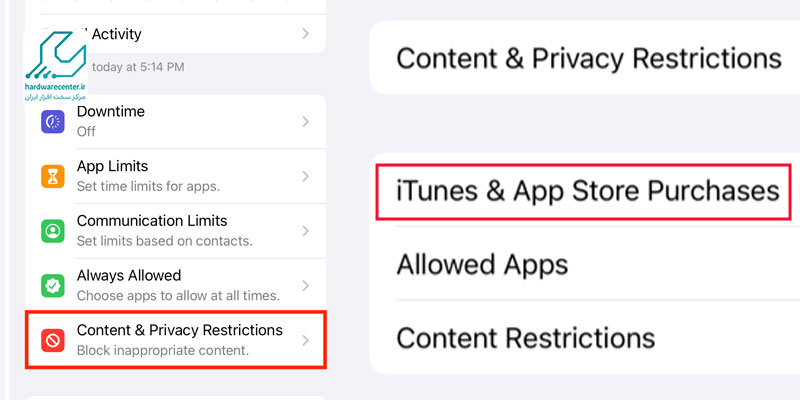
- بررسی کنید تا ببینید چه مجوزهایی برای نصب و حذف برنامه ها و خریدهای درون برنامه ای دارید. مطمئن شوید که Deleting Apps روی Allow تنظیم شده است.
- به این ترتیب به راحتی امکان حذف برنامه های آیفون را خواهید داشت.
پاک شدن برنامه از صفحه آیفون
با ارتقاء گوشی آیفون برخی کاربران با مشکل پاک شدن آیکون برنامه در آیفون مواجه می شوند که به دلیل وجود کتابخانه جدید برنامهها است. برای رفع این مشکل، نخستین قدم راهاندازی مجدد آیفون است که با فشار دادن دکمههای ولوم و دکمه روشن/خاموش انجام می شود. اگر آیکونها هنوز برنگشتند، خالی کردن فضای ذخیرهسازی گوشی مؤثر خواهد بود.
- برای این کار، به مسیر Settings > General > iPhone Storage رفته و برنامهها یا فایلهای بزرگ را حذف کنید تا حداقل 1 گیگابایت فضای آزاد داشته باشید.
- پس از این کار، دوباره آیفون را ریبوت کنید.
- این اقدامات به بازگشت آیکونهای مخفی شده کمک می کند و به بهبود عملکرد کلی دستگاه نیز منجر می شود.
چرا برنامه های ios 18 حذف نمی شوند؟
در iOS 18 برخی از کاربران با مشکلی روبهرو می شوند که نمیتوانند برنامهها را حذف کنند. این مشکل به دلیل تنظیمات خاص سیستم عامل یا برنامههایی است که به عنوان برنامههای سیستمی یا پیشفرض در نظر گرفته میشوند. اپل در iOS 18 برخی از اپلیکیشنهای داخلی را به گونهای طراحی کرده است که قابل حذف نباشند، زیرا این برنامهها برای عملکرد صحیح سیستم عامل ضروری هستند.
همچنین، اگر برنامهای بهطور خاص از سمت اپل یا از طریق اپ استور نصب شده باشد و به عنوان بخشی از قابلیتهای سیستمی شناخته شود، گزینه حذف آن در دسترس نیست. به طور کلی، حذف برنامه در iOS 18 باید به راحتی انجام شود، اما اگر با مشکلاتی مواجه هستید، به تنظیمات یا محدودیتهای خاصی مربوط است که باید آنها را بررسی کنید.
حذف نشدن برنامه های ios 18 پس از آپدیت
پس از آپدیت iOS 18، برخی کاربران نمی توانند برنامهها را از آیفون حذف کنند. این مشکل برای دسته خاصی از کاربران اتفاق میافتد که شامل موارد زیر میشود:
- دستگاه های مدیریت شده: در این دستگاهها ممکن است حذف برنامهها ممنوع باشد.
- محدودیت زمان نمایش: اگر محدودیت زمانی برای استفاده از دستگاه تنظیم شده باشد، این مانع از حذف برنامهها می شود.
- استفاده از برنامه های جایگزین: در صورتی که از برنامههایی مانند Cape برای اعمال محدودیتها استفاده میکنید، حذف برنامهها امکانپذیر نیست.
- برنامه های اپل: برخی برنامههای پیشفرض اپل را نمیتوان حذف کرد، مگر در شرایط خاص.
راه حل پیشنهادی:
پیشنهاد میشود که یک مرحله دیگر برای خاموش کردن اشتراکگذاری میان دستگاهها انجام دهید. برای این کار به مسیر تنظیمات > زمان صفحه > اشتراکگذاری در میان دستگاهها بروید و آن را خاموش کنید. همچنین، محدودیتهای محتوا و حریم خصوصی را در تنظیمات > زمان صفحه > محدودیتهای محتوا و حریم خصوصی خاموش کرده و سپس دستگاه خود را راهاندازی مجدد کنید.
اگر مشکل شما همچنان ادامه دارد، لطفاً نام برنامهای که میخواهید حذف کنید و تصویری از گزینههایی که هنگام تلاش برای حذف برنامه مشاهده میکنید، ارسال کنید تا بیشتر راهنمایی کنیم.
نحوه حذف برنامه در ios18
- ابتدا صفحه اصلی گوشی خود را باز کرده و برنامهای که میخواهید حذف کنید را پیدا کنید.
- روی آیکون برنامه به مدت چند ثانیه فشار دهید تا گزینههای اضافی ظاهر شوند.
- گزینه Remove App یا حذف برنامه را انتخاب کنید.
- در پنجره باز شده، گزینه Delete App را انتخاب کنید تا برنامه بهطور کامل از دستگاه شما حذف شود.
- برای تایید حذف، گزینه Delete را لمس کنید.
- همچنین میتوانید از طریق بخش تنظیمات(Settings) هم برنامهها را مدیریت کرده و حذف کنید.
- کافی است به بخش General و سپس iPhone Storage بروید و برنامه موردنظر را انتخاب کرده و گزینه Delete App را بزنید.
حذف برنامه های تحت وب آیفون
برنامههای تحت وب یا Web Appهایی که از طریق مرورگر سافاری روی صفحه اصلی آیفون نصب میشوند، برخلاف اپلیکیشن های معمول، ساختار متفاوتی دارند و حذف آنها نیز با روش خاصی انجام میشود.
- برای حذف این نوع برنامهها کافیست آیکون آن را روی صفحه نگه دارید تا علامت × ظاهر شود.
- سپس گزینه «Remove» یا «حذف» را انتخاب کنید.
این برنامه ها در واقع میان بری به یک وب سایت هستند و در تنظیمات اصلی گوشی یا لیست اپلیکیشنها دیده نمیشوند. به همین دلیل برخی کاربران تصور میکنند قابل حذف نیستند. اگر گزینه حذف نمایش داده نمیشود، کافی ست از بخش تنظیمات صفحه اصلی یا از طریق ویرایش چینش آیکون ها اقدام کنید.
آیا بعد از پاک کردن برنامه ها در آیفون امکان برگرداندن آن ها وجود دارد؟
بله، بعد از پاک کردن برنامهها از آیفون، امکان بازگرداندن آنها وجود دارد. اگر برنامه را از اپ استور خریداری کردهاید، به راحتی از بخش App Store آن را دوباره دانلود کنید. کافی است به اپ استور بروید، نام برنامه را جستجو کنید و روی گزینه دانلود کلیک کنید. اگر برنامهای که حذف کردهاید بهصورت رایگان یا از طریق اشتراک بوده، فقط کافی است دوباره آن را نصب کنید. همچنین، برنامههایی که قبلاً خریداری کردهاید در قسمت Purchased یا پیشین اپ استور در دسترس هستند.




1 دیدگاه. دیدگاه تازه ای بنویسید
عالی بود سپاسگزارم